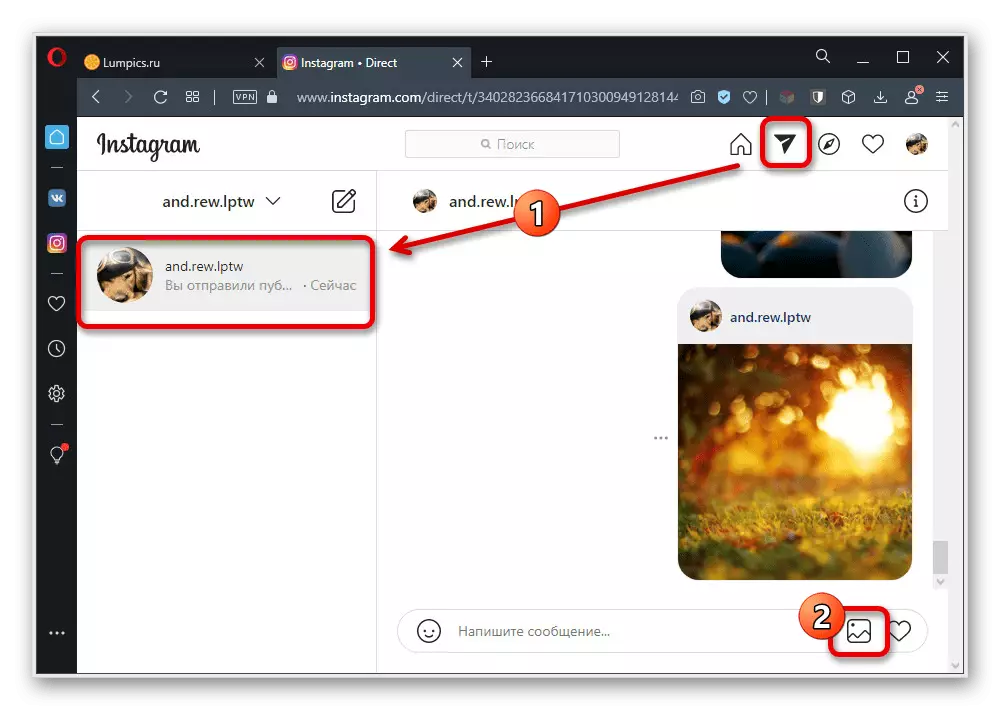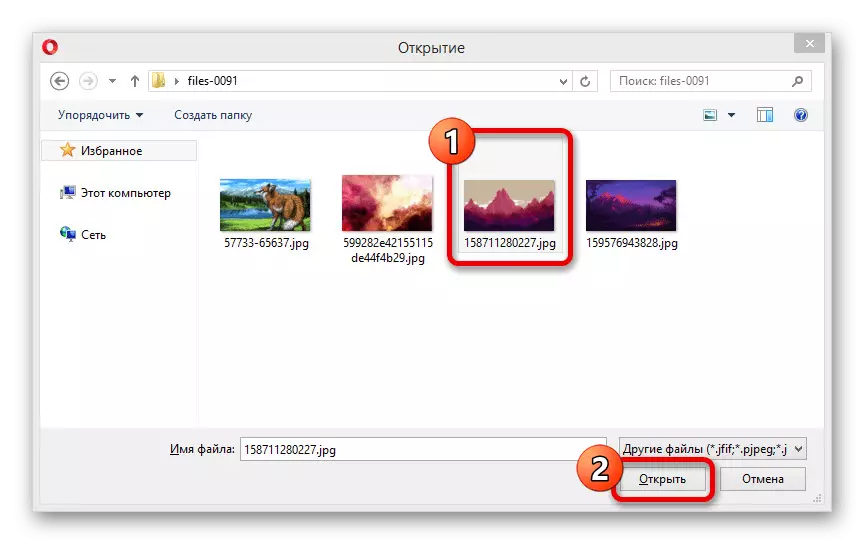オプション1:モバイル機器
Instagramモバイルアプリケーションを使用する電話機では、録音やデバイスのメモリからファイルをダウンロードすることで、ディレクトリに画像を送信できます。手順自体は、オペレーティングシステムに関係なく、写真だけでなくビデオのためにも関連性があります。方法1:出版物を送信する
- あなたが出版物であるあなたまたは他の誰かの写真を共有したいならば、あなたは再投稿機能を使う必要があります。これを行うには、レコードの下にパネル上の[飛行機]アイコンをタップし、ポップアップウィンドウで、検索システムを使用して、必要に応じてユーザーが必要な場合は[送信]をクリックします。
- または、ブロックの右上隅にある3つの点でボタンを押し、パブリケーションウィンドウで「共有B」を選択します。その後、「直接」アイコンにタップする必要がありますので、受信者のリストへの次の送信と同様にしてください。
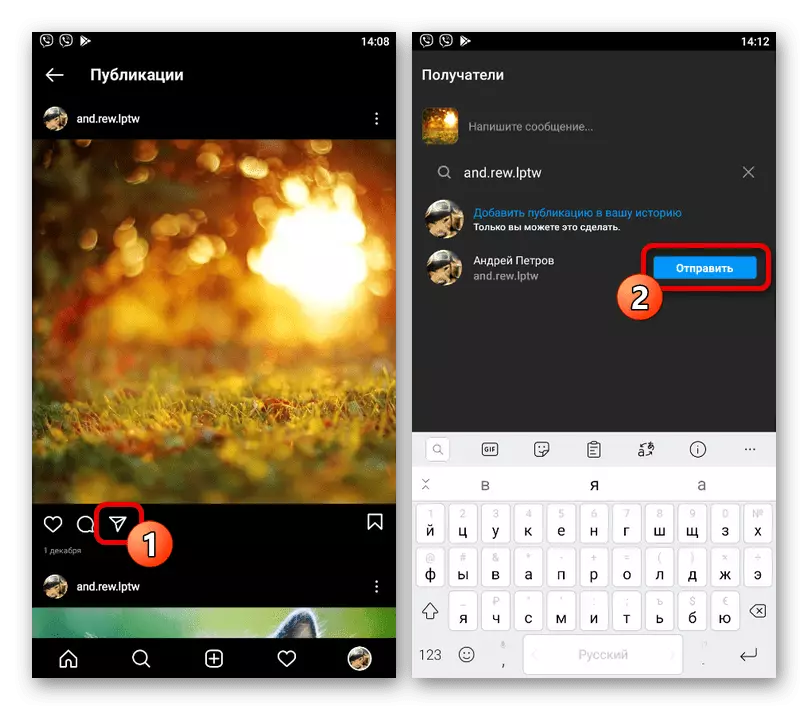

結果として選択されているオプションが選択されている場合は、ブロックからのデータを含む最初のビューを維持しながら、ダイアログの履歴に表示されます。この場合、画像自体がメディアファイルの履歴には現れず、ソースに関連付けられているので、その削除はメッセージの消失につながります。
方法2:画像の読み込み
- ダイレクトで新しいメッセージを作成するときは、インスタント写真やモバイルデバイスのメモリからイメージを添付できます。最初には、ダイアログの左下部分の写真アイコンをタッチし、Instagramのフィルタを使用してスナップショットを作成する必要があります。
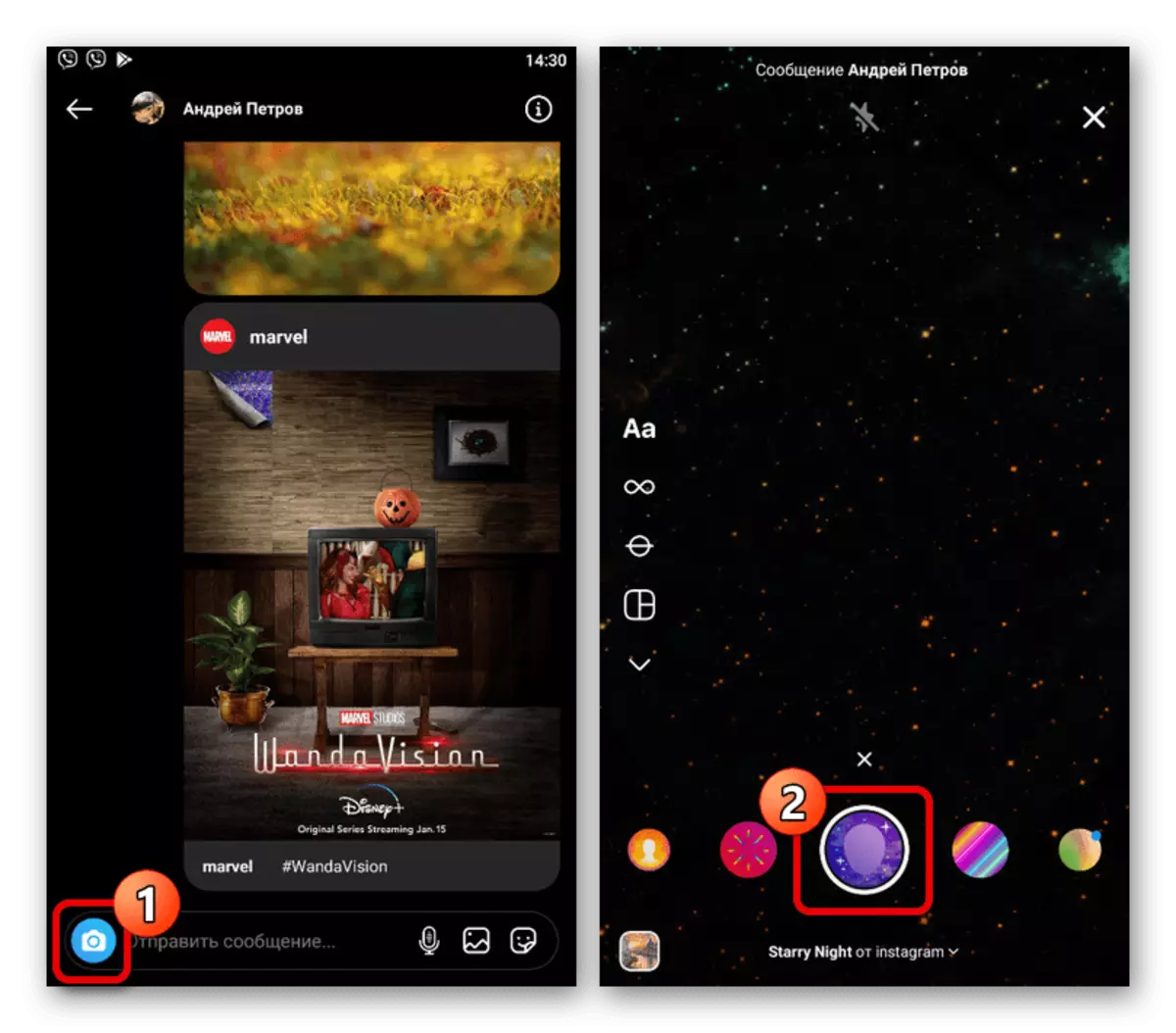
公開するには、画面下部のモードを選択し、[送信]ボタンをクリックし、その後スナップショットがメッセージ履歴に表示されます。適切なオプションを使用して、他のユーザーに画像を送信することもできます。
- デバイスのメモリからスナップショットを追加する必要がある場合は、新しいメッセージ作成ユニットの右側にある、写真アイコンをタップしてInstagramファイルマネージャを介して正しいファイルを見つけます。この場合、ソーシャルネットワークに精通していない限り、一度に複数のファイルを選択することができます。

ファイルのダウンロードを確認するために、画面下部の「送信」ボタンを使用してください。この画像がメッセージ履歴に表示され始めます。

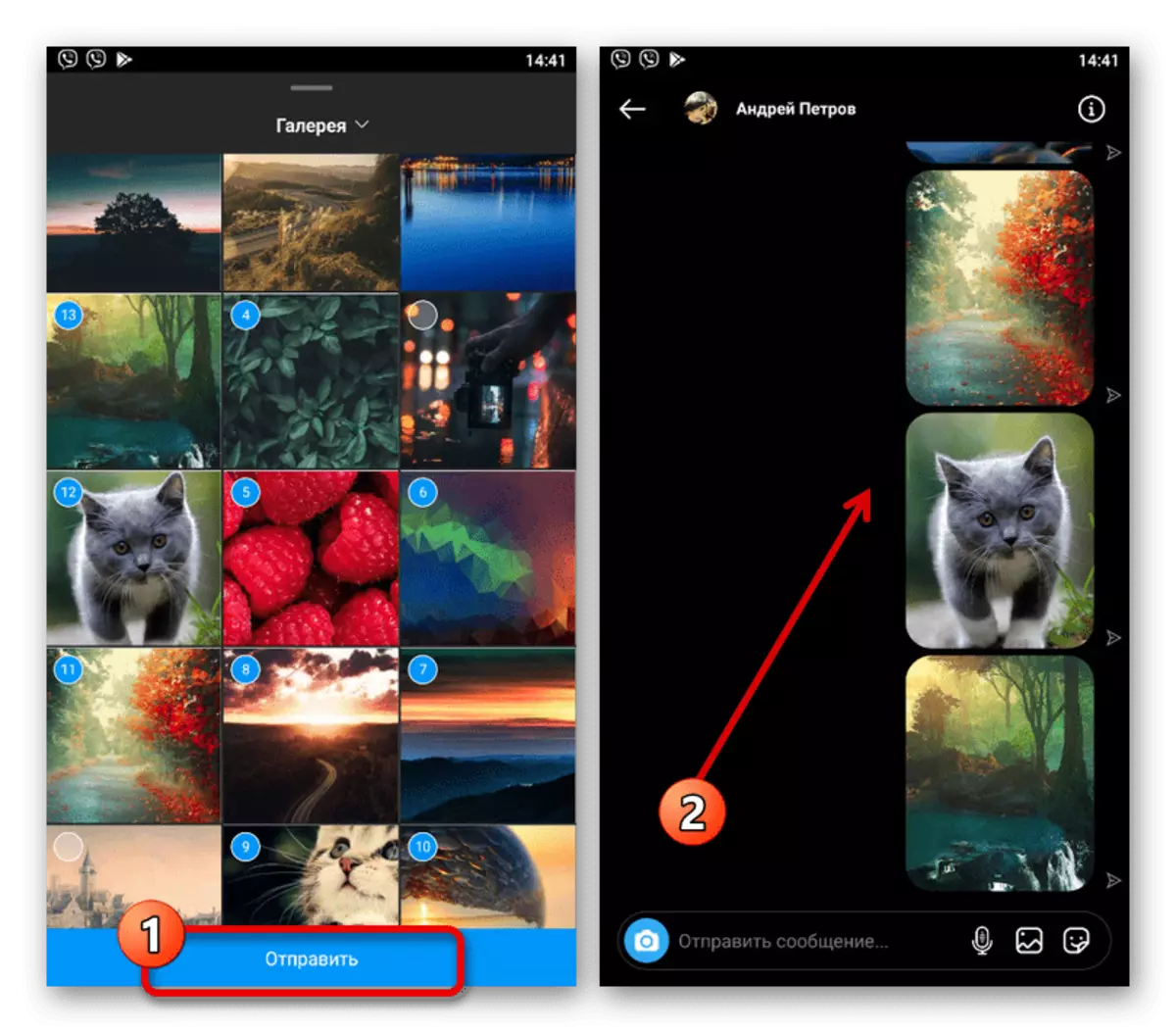
方法3:ファイルマネージャー
- ギャラリーのような標準のファイルビューアを含むさまざまなモバイルデバイス用の多くのファイルマネージャを使用して、ディレクトリ内の画像を直接公開できます。この機能を利用するには、必要な写真を開き、[共有]ボタンをクリックして[直接]を選択します。
- 送信するには、適切な画面で目的のユーザーが希望のユーザーで「送信」をクリックする必要があります。その結果、ファイルは前の方法と同様に追加されます。


オプションを使用することもできます。複数のダウンロードにも、目的の写真の選択を事前に実行できます。また、ファイルマネージャに加えて、直接直接画像を送信する可能性は、多くのサードパーティの写真編集を提供します。
オプション2:コンピュータ
Instagramのコンピュータのバージョンを使用すると、Windows 10のWebサイトまたはアプリケーションであろうと、スマートフォンと同じ方法で画像を送信することが非常に可能です。主な違いがインターフェース内にのみあることを考える価値があるが、手順自体は装置とは無関係に同一であることを考える。方法1:出版物を送信する
- 以前に公開されている画像を直接送信するには、[共有]アイコンのマウスの左ボタンをクリックすると、レコードを開く必要があります。さらに、サイトのメインページの右上隅にある[...]をクリックしたときに使用可能なメニューの「共有」オプションを使用できます。
- ポップアップウィンドウで、受信者の名前に従って[To]テキストフィールドに入力し、トップパネルの[送信]リンクを使用します。ここでは、プライバシー設定を忘れずに、すぐに複数の受信者を指定できます。
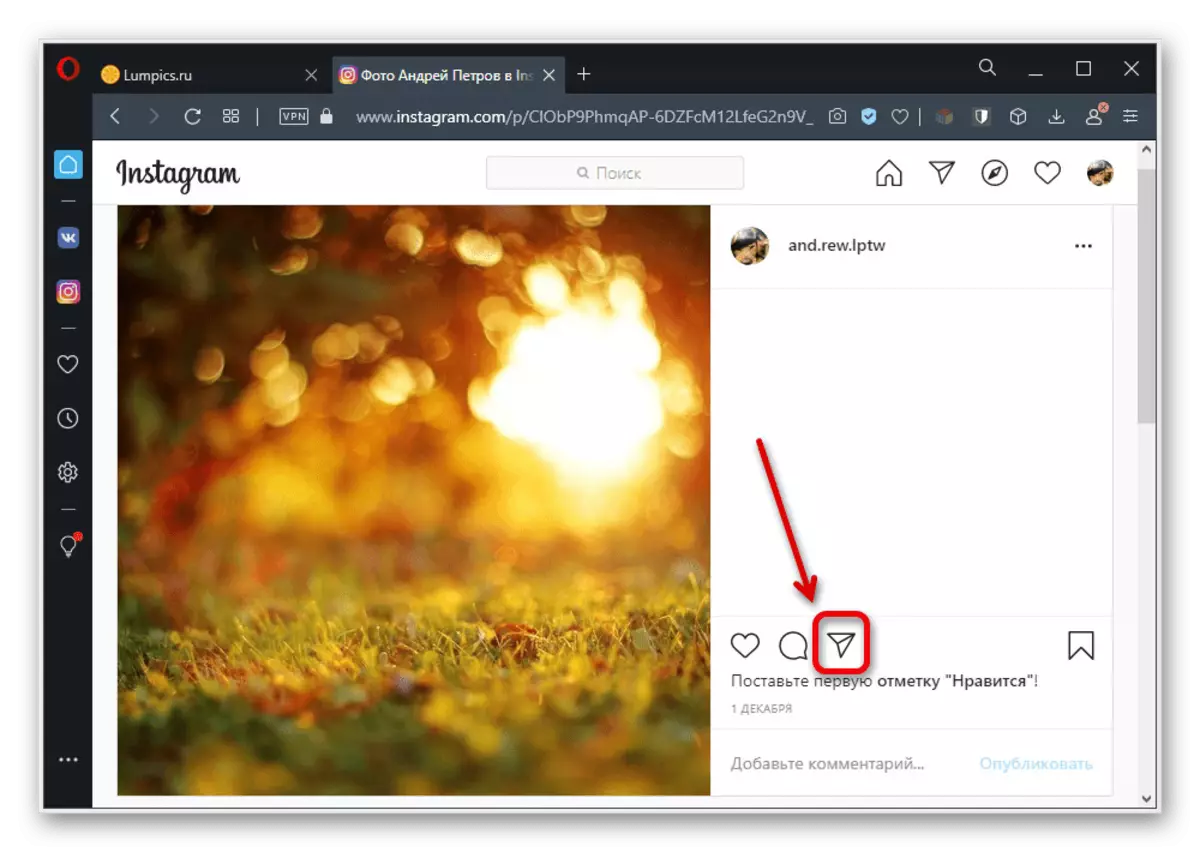
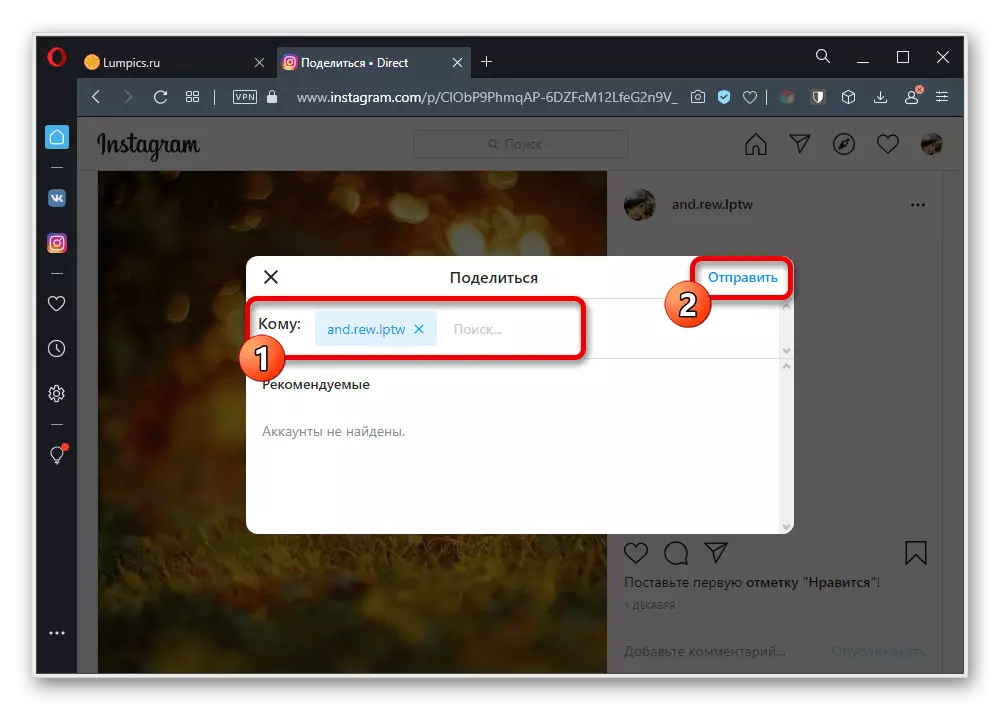
アプリケーションの場合と同様に、レコードは追加情報を含むパブリケーションを正確に複製します。また、ソースが削除された場合、メッセージは消えます。
方法2:画像の読み込み
- コンピュータからディレクトリに新しい画像を追加したい場合は、書き込みメッセージブロックの対応と右側に開きます。マークされたアイコンの左ボタンをクリックしてください。残念ながら、コンピュータにウェブカメラを装備していても、この状況ではインスタントシューティングは利用できません。
- 開いているウィンドウを介して、目的のファイルを選択して下部パネルで[開く]をクリックします。その後、それはダウンロードを待つのみ残り、画像を自動的に公開します。